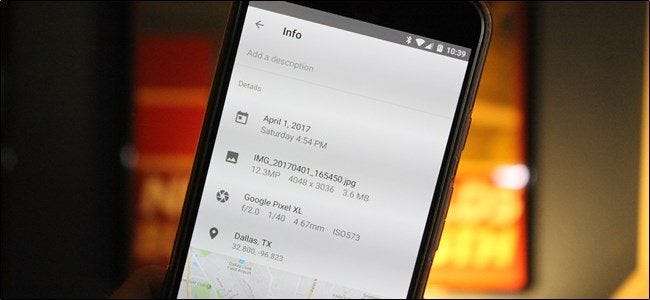
קָשׁוּר: מהם נתוני EXIF וכיצד אוכל להסיר אותם מהתמונות שלי?
נתוני Photo EXIF שימושיים לצפייה במידע רלוונטי אודות תמונה: מהירות תריס, צמצם, זמן חשיפה, זמן שנלקח, מיקום גיאוגרפי - הרשימה עוד ארוכה. בדיקת מידע מסוג זה ישירות מהטלפון שלך היא פשוטה - וכך גם עריכה (או הסרה).
כיצד להציג נתוני EXIF באנדרואיד
אם ברצונך להציג את מטא הנתונים EXIF של התמונות שלך בצורה הפשוטה ביותר, אתה נוקט בגישה הפשוטה ביותר לעשות זאת. נשתמש תמונות גוגל להעיף מבט במידע זה, מכיוון שהוא נמצא בכל מקום במכשירי Android בשלב זה.
קדימה והדליקו את אפליקציית התמונות. אם מעולם לא השתמשת בו בעבר, תצטרך לעבור תהליך הגדרה קצר שבו תגדיר אפשרויות גיבוי, אך זה בערך.

לאחר שהאפליקציה פתוחה מוכנה לשימוש, פתח תמונה.
בתחתית מסך התצלום, תראה ארבע אפשרויות: שיתוף, עריכה, מידע ומחיקה. קדימה והקש על לחצן "מידע" - זה ה"אני "הקטן במעגל.

תראה את נתוני ה- EXIF של התמונה בפורמט נחמד וקריא הכולל את הנתונים הבאים:
- תאריך ושעה שנלקחו
- שם תמונה, גודל ורזולוציה
- שם המצלמה, הצמצם, זמן החשיפה, אורך המוקד ו- ISO
- נתוני מיקום, lat / long ומפה
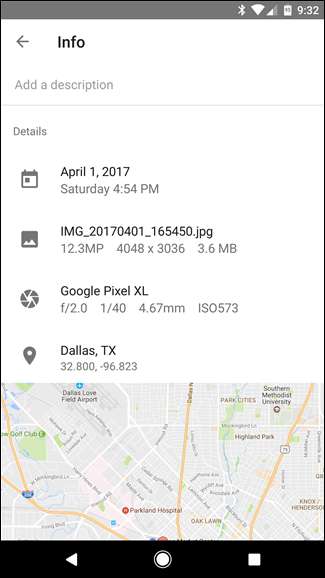
זוהי דרך פשוטה וסופר יעילה להציג נתוני EXIF בסיסיים. אם זה כל מה שאתה מחפש לעשות, אז סיימת. אם אתה רוצה להתקדם עם הנתונים האלה, המשך הלאה.
כיצד להציג, לערוך ולהסיר נתוני EXIF מתקדמים באנדרואיד
אם אתה רוצה לראות מידע נוסף על התמונות שלך - או אם אתה רוצה להסיר נתונים - תצטרך להסתכל מחוץ ליכולות המקוריות של Android ולפנות לחנות Play.
נשתמש באפליקציה שנקראת עורך Photo EXIF לזה. יש הורדה בחינם, אבל אם אתה מוצא את עצמך משתמש בה לעיתים קרובות, ייתכן שתרצה לבדוק גרסת ה- Pro של האפליקציה ($ 1.99), שמסירה מודעות ומוסיפה אפשרות להציג נתונים גולמיים מלאים.
לאחר התקנת עורך Photo EXIF, הפעל אותו. את פניכם יקבל מסך הפעלה נעים למראה עם שלוש אפשרויות: "תמונות", "מפת תמונות" ו"עיון ". הקש על "תמונות".
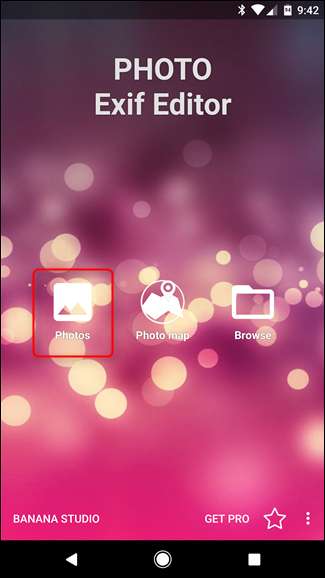
תצוגת התמונות מוגדרת כברירת מחדל לתפריט "לאחרונה", הפותח את כל התמונות שצולמו לאחרונה או הוסיפו למכשיר. הקש על כל תמונה שעבורה ברצונך לראות או לערוך את הנתונים.
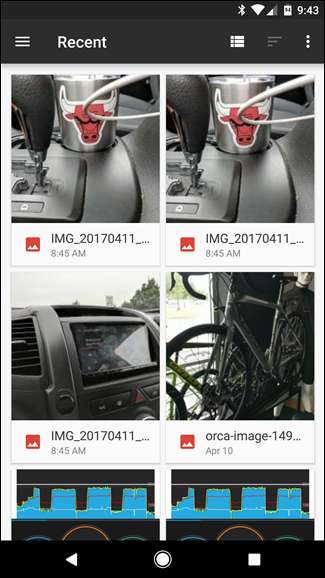
לחלופין, תוכלו להשתמש באפשרות "עיון" במסך האתחול כדי לצלול לאחסון הפנימי של המכשיר לגישה עמוקה יותר לתמונות שלכם.
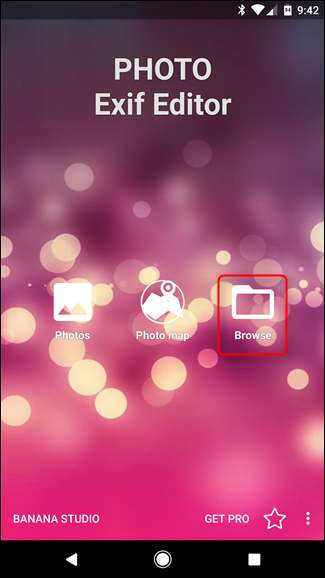
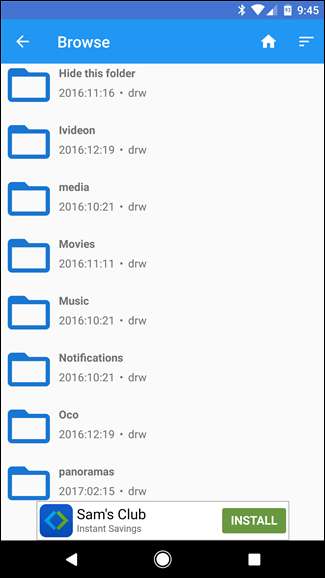
לאחר שבחרת תמונה, האפליקציה מציגה את כל נתוני ה- EXIF הזמינים. הרשימה נעשית די ארוכה וגרגרית, אז קח את הזמן שלך כאן.

לא בכל התמונות יש את כל הפרטים - בחלק מהמצלמות פשוט לא מתעדים כל כך הרבה נתונים. אם ברצונך להסתיר את הנתונים שאינם זמינים, הקש על סמל גלגל העין הקטן בפינה השמאלית העליונה. זה יקל על הניתוח של כל הפרטים הזמינים.
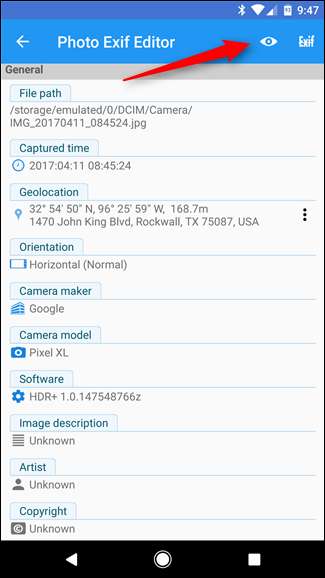
אם אתה מסיר נתוני EXIF, הקש על "
Exif
כפתור ליד גלגל העין.
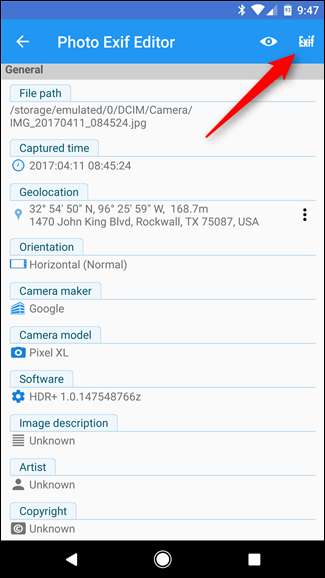
מסך "הסר Exif" די פשוט לשימוש. פשוט הקש על תיבת הסימון לצד הנתונים שברצונך להסיר. אם ברצונך להסיר את כל זה, פשוט לחץ על תיבת הסימון הראשונה ביותר בחלק העליון, שתבחר הכל.
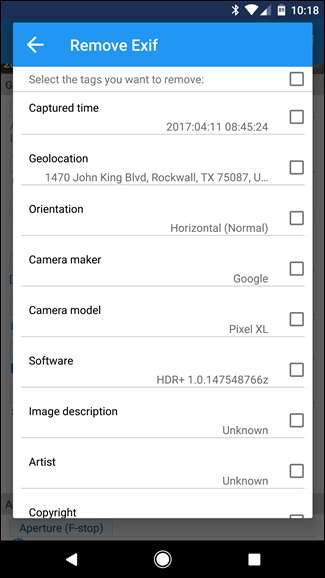
לאחר שבחרת את הנתונים להסרה, הקש על הסמל בפינה השמאלית העליונה כדי לשמור.
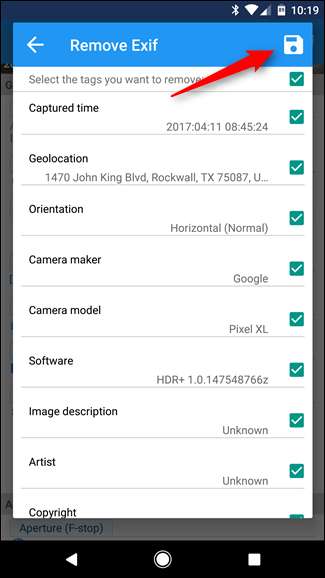
התמונה נסגרת והנתונים מוסרים. קלי קלות.
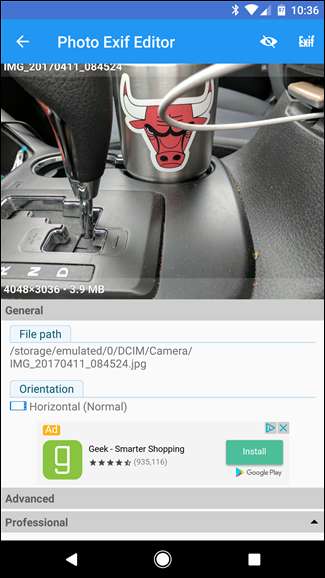
נתוני EXIF בהחלט יכולים להיות שימושיים שיש בהם. זה נחמד לדעת מתי ואיפה צולמה תמונה, למשל. אבל זה גם סוג הנתונים שאולי תרצה לקחת רגע לפני שתשתף תמונה בפומבי. אנדרואיד אמנם לא כולל את היכולת להסיר נתוני EXIF באופן מקורי, אבל עורך Photo EXIF עושה עבודה די נחמדה.







